|
Para incluir uma nova variável de controle subjetiva, acione o botão  da barra de ferramentas principal. Já para editar os dados de uma variável, selecione-a na lista de registros e acione o botão da barra de ferramentas principal. Já para editar os dados de uma variável, selecione-a na lista de registros e acione o botão  . .
Na tela que será aberta, informe um identificador e o nome da variável de controle subjetiva. Preencha também, os campos desejados das seguintes abas:
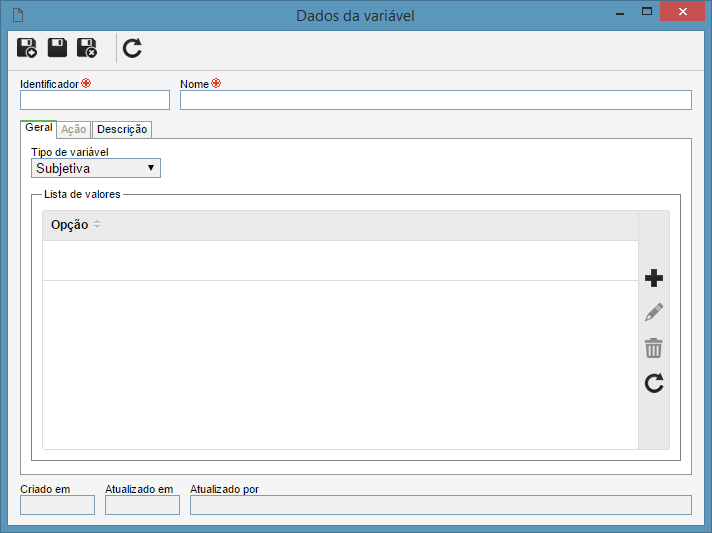
Obs.: Para incluir uma variável de controle subjetiva com sucesso, primeiramente, informe os valores desejados na aba Geral e uma descrição. Após salvar o registro pela primeira vez, a aba Ação será habilitada para preenchimento.
Geral
Nesta aba são apresentados os valores que a variável poderá ter. Os valores desta aba serão utilizados para configurar a condição para disparar as ações.
Na barra de ferramentas lateral, estão disponíveis os seguintes botões:

|
Acione este botão para incluir um valor na variável de controle. No respectivo campo da tela que será aberta, informe o valor desejado. Feito isso, clique em "Salvar".
|

|
Acione este botão para editar o valor selecionado na lista de registros.
|

|
Acione este botão para excluir ao valor selecionado na lista de registros.
|
Ação
Nesta aba são apresentadas as ações que devem ser tomadas quando a variável atingir um determinado valor no momento de sua leitura. Na barra de ferramentas lateral, estão disponíveis os seguintes botões:

|
Acione este botão para incluir uma ação na variável de controle. Veja mais detalhes no tópico "Incluir ação", a seguir.
|

|
Acione este botão para editar os dados da ação selecionada na lista de registros.
|

|
Acione este botão para excluir a ação selecionada na lista de registros, da variável.
|
Incluir ação
Para incluir uma ação, acione o botão  da barra de ferramentas lateral e na tela que será aberta, preencha os seguintes campos: da barra de ferramentas lateral e na tela que será aberta, preencha os seguintes campos:
Dados do resultado
|
Condição
|
Apresenta a opção "Igual a", indicando que a ação será disparada quando o valor obtido na leitura da variável for igual ao valor configurado a seguir.
|
Valor
|
Selecione o valor que ao ser alcançado disparará a ação. Os valores disponíveis para seleção são aqueles configurados na aba Geral.
|
Ação
|
Selecione a ação que será tomada se o valor obtido na leitura da variável cumprir com a condição configurada anteriormente:
▪Notificação via e-mail: O sistema enviará uma notificação por e-mail com os dados da leitura da variável, para os membros da equipe responsável pelo ativo. Estes membros devem ter o e-mail devidamente informados na tela de dados de usuário. ▪Perguntar se deseja criar atividade: Se esta opção for marcada, o sistema solicitará se deseja criar uma atividade de manutenção. ▪Execução de atividade: Se esta opção for marcada, será criada uma atividade de manutenção automaticamente, na etapa de execução. |
Atividade
|
Este campo somente será habilitado se as ações "Perguntar se deseja criar atividade" ou "Execução de atividade" forem selecionadas. Neste caso, selecione a atividade modelo a partir da qual será criada a atividade de manutenção derivada da leitura da variável. As atividades modelos disponíveis para seleção são aquelas registradas no componente SE Ativo.
|
Tipo de atividade
|
Selecione a opção correspondente para indicar que a atividade de manutenção derivada da leitura da variável, será criada na etapa de programação (manutenção programada) ou de execução (manutenção corretiva).
|
Feito isso, clique na opção Salvar na parte inferior da tela. Repita o procedimento para incluir todas as ações desejadas.
Quando todas as configurações desejadas forem realizadas, salve o registro.
|





